IPhone पर वीडियो स्लो मोशन बनाने के लिए 4 मददगार टिप्स
वीडियो को धीमा करना आपकी फिल्मों के लिए शानदार प्रभाव पैदा करने का एक मानक तरीका है, विशेष रूप से छलांग लगाने, मुस्कुराने, घास के मैदान में दौड़ने और इसी तरह की अन्य गतिविधियों के लिए। आप इस प्रभाव को किसी भी क्लिप पर रख सकते हैं ताकि परिदृश्य को अधिक विस्तार से चित्रित किया जा सके और इसे और अधिक नाटकीय बना दिया जा सके। यदि आप अपने प्रियजनों के लिए एक सार्थक वीडियो बनाना चाहते हैं, तो उन मार्मिक क्षणों के दौरान कार्रवाई को धीमा करने का प्रयास करें। यह लेख कई तरीकों पर चर्चा करेगा आईफोन पर वीडियो को धीमा कैसे करें. यदि आप उत्सुक हैं तो निम्नलिखित सामग्री देखें।


भाग 1. iPhone पर वीडियो को धीमा कैसे करें
1. iPhone का कैमरा रोल
IPhone हमें पारंपरिक वीडियो को धीमा करने की अनुमति नहीं देता है। हालाँकि, यह हमें स्लो-मोशन वीडियो की गति को संशोधित करने की अनुमति देता है। IPhone पर बिल्ट-इन स्लो-मो के साथ, आप किसी मूवी को रिकॉर्ड करने से पहले उसकी गति को संशोधित करने की प्रक्रिया को आसानी से सरल बना सकते हैं। इससे कोई फर्क नहीं पड़ता कि आप नौसिखिए हैं या वीडियो एडिटिंग के विशेषज्ञ हैं। कैमरे में निर्मित धीमी गति की क्षमता आपको हास्य स्थितियों को लंबा करने की अनुमति देती है ताकि आप उन्हें कैप्चर कर सकें और बाद में उन्हें देख सकें। IPhone पर स्लो-मोशन मूवी बनाने के लिए आवश्यक प्रक्रियाओं का पूरा पूर्वाभ्यास निम्नलिखित है।
चरण 1: अपना iPhone अनलॉक करें, फिर लॉन्च करें कैमरा आपके डिवाइस पर ऐप।
चरण 2: धीमी गति का उपयोग करने के लिए, बाईं ओर स्वाइप करें और फिर लाल बिंदु के दाईं ओर स्थित बटन को हिट करें। टैप करने के बाद, आपको हिट करने की आवश्यकता है अभिलेख वीडियो रिकॉर्ड करने के लिए स्क्रीन के केंद्र में बटन।
चरण 3: रिकॉर्डिंग समाप्त करने के लिए, दबाएं अभिलेख फिर से बटन। उसके बाद, आप स्क्रीन के ऊपरी बाएँ कोने में थंबनेल को टैप करके अपना वीडियो देख सकते हैं।
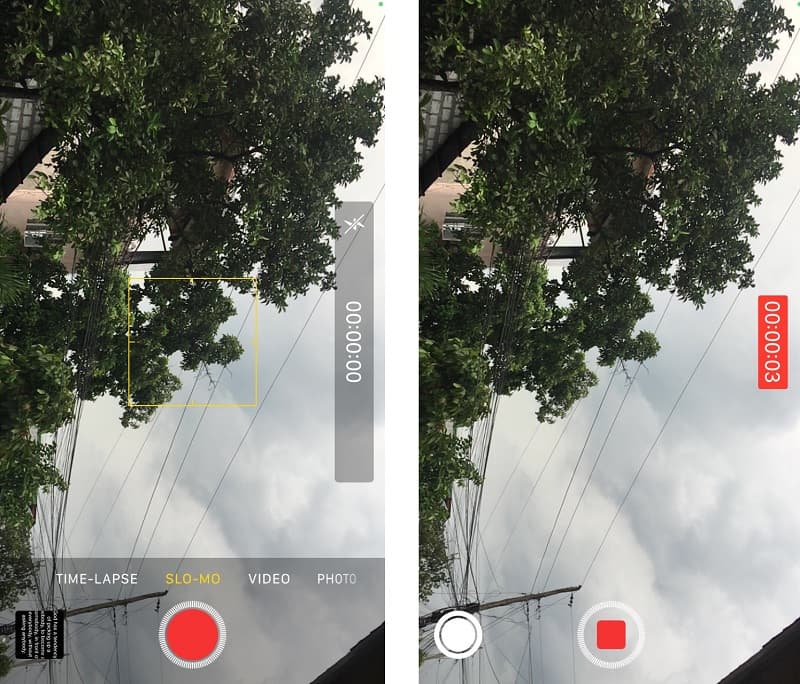
2. आईमूवी
IPhone पर मूवी कैप्चर करने के बाद, आप इसे धीमी गति से चलाने के लिए iMovie, बिल्ट-इन वीडियो एडिटर का उपयोग कर सकते हैं। iMovie एक शक्तिशाली मुफ्त वीडियो संपादक है जिसमें कई जटिल क्षमताएं हैं और यह उपयोगकर्ताओं को मूवी में कई अलग-अलग प्रकार के संपादन करने में सक्षम बनाता है। iMovie डाउनलोड के लिए उपलब्ध है। आपके पास इस सॉफ़्टवेयर के साथ या तो औसत गति से चलने वाले वीडियो को संपादित करने या धीमी गति से चलने वाले वीडियो को संपादित करने का विकल्प है। अपने वीडियो के लिए इच्छित गति प्राप्त करने के लिए आपको केवल अपने कीबोर्ड पर कुछ टैप करने की आवश्यकता है।
चरण 1: iMovie एप्लिकेशन लॉन्च करें। यदि आपके पास पहले से एक नहीं है तो आप ऐप स्टोर से इसका मुफ्त डाउनलोड प्राप्त कर सकते हैं। प्रोजेक्ट शुरू करने के लिए, चुनें नई मूवी बनाएं विकल्प और चलचित्र बटन।
चरण 2: अपने डिवाइस पर फ़ोटो ऐप में संग्रह से एक या अधिक वीडियो क्लिप चुनें। फिर, संपादन के लिए स्क्रीन पर, स्पीड लेबल वाले आइकन को दबाएं। IPhone पर, आप छोटे बिंदु को बाईं ओर खींचकर वीडियो के प्लेबैक को धीमा कर सकते हैं।
चरण 3: आप Done बटन पर क्लिक करके प्रक्रिया को पूरा कर सकते हैं। उसके बाद नीचे शेयर आइकन पर क्लिक करें और वीडियो सेव करने का विकल्प देखें। वीडियो को अपने डिवाइस में सहेजने के लिए उस पर टैप करें।
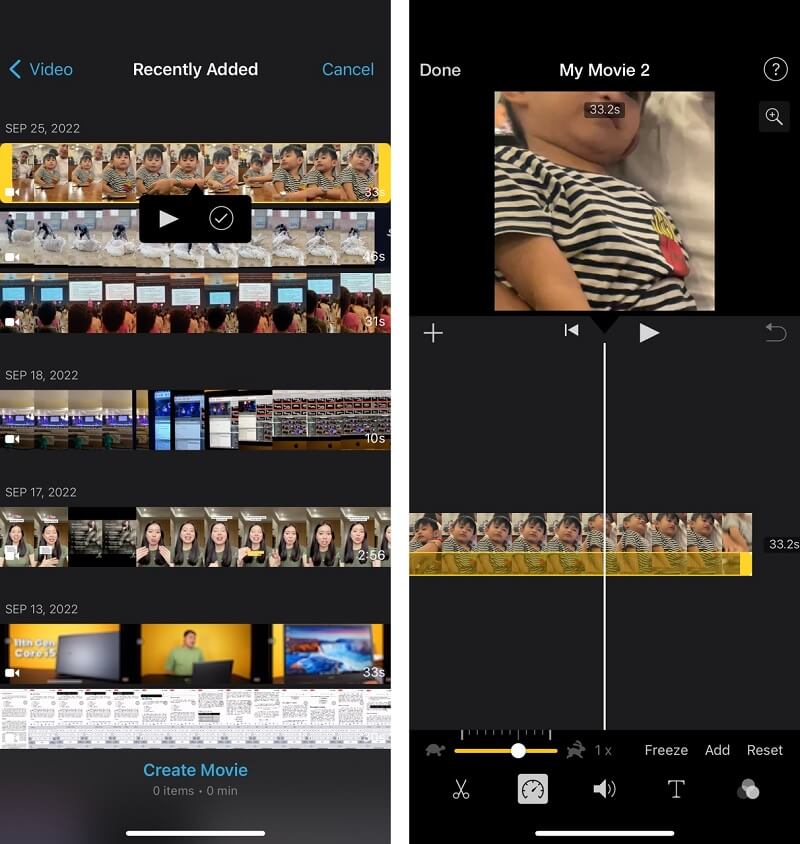
IPhone पर वीडियो को धीमा करने के तरीके पर बोनस विधि
आइए मान लें कि आईफोन पर कैमरा रोल और आईमूवी ऐप्स मूवी को धीमा करने की बात करते समय कुछ सहायता प्रदान करते हैं। हालांकि, जिस गति से आपकी फिल्म फिर से चलाई जाती है, उस पर आपका सटीक नियंत्रण नहीं होगा। अपने मोबाइल डिवाइस पर वीडियो की गति को नियंत्रित करने के लिए आपके पास केवल कुछ विकल्प हैं। भले ही आप वीडियो को धीमा करने के लिए iMovie या कैमरा रोल का उपयोग कर रहे हों, यह सच है। मान लीजिए कि आप अतिरिक्त विकल्प चाहते हैं और इस पर अधिक सटीक नियंत्रण चाहते हैं कि कोई फिल्म कितनी धीमी है।
उस स्थिति में, आपको देना चाहिए Vidmore वीडियो कनवर्टर पहले। यह प्रोग्राम मैक और विंडोज दोनों कंप्यूटरों पर उपलब्ध है। इसके अलावा, आप इस टूल से न केवल अपने वीडियो की गति को सटीक रूप से प्रबंधित कर सकते हैं, बल्कि आप वीडियो को ट्रिम भी कर सकते हैं और वीडियो से ऑडियो पुनर्प्राप्त कर सकते हैं। यह कई अन्य कार्य कर सकता है। इस कार्यक्रम में एक ट्यूटोरियल शामिल है जो आपको दिखाएगा कि आप अपने वीडियो के प्लेबैक को कैसे धीमा कर सकते हैं।
चरण 1: आप इस वीडियो संपादक के साथ अपने पीसी पर मुफ्त में वीडियो संपादित कर सकते हैं जिसे आप डाउनलोड कर सकते हैं। इसे स्थापित करें, और फिर इसका उपयोग करना शुरू करें। आपको क्लिक करना होगा उपकरण बॉक्स बटन, उसके बाद वीडियो स्पीड कंट्रोलर बटन, जिस गति से वीडियो चलता है उसे बदलने के लिए।
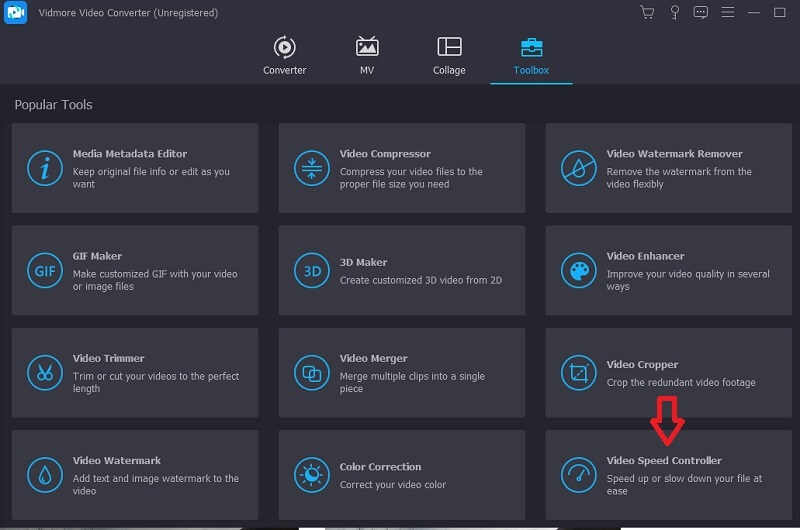
चरण 2: पॉप-अप बॉक्स में बड़ा प्लस चिह्न चुनें। उसके बाद, आप उस फ़ोल्डर से एक मूवी चुन सकते हैं जो प्रकट होता है जिसे आप धीमा करना चाहते हैं; उसके बाद, आप क्लिक कर सकते हैं खुला हुआ अपने निर्णय की पुष्टि करने के लिए बटन। उसके बाद, आपके वीडियो का पूर्वावलोकन करने के लिए विंडो दिखाई देगी।
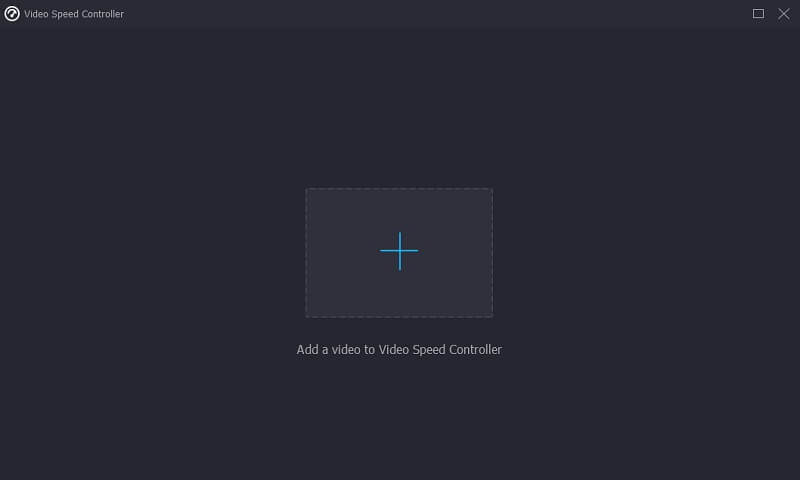
चरण 3: यदि आप धीमी गति से जाना चाहते हैं, तो आप पैनल पर दिखाए गए कई गति विकल्पों में से एक पर क्लिक कर सकते हैं। गति चुनने के बाद, आप क्लिक कर सकते हैं ड्रॉपडाउन तीर के पास सहेजें सेव पथ के रूप में उपयोग करने के लिए एक अलग फ़ोल्डर का विकल्प और चयन करने के लिए। समाप्त करने के लिए, चुनें निर्यात ड्रॉपडाउन मेनू से विकल्प।
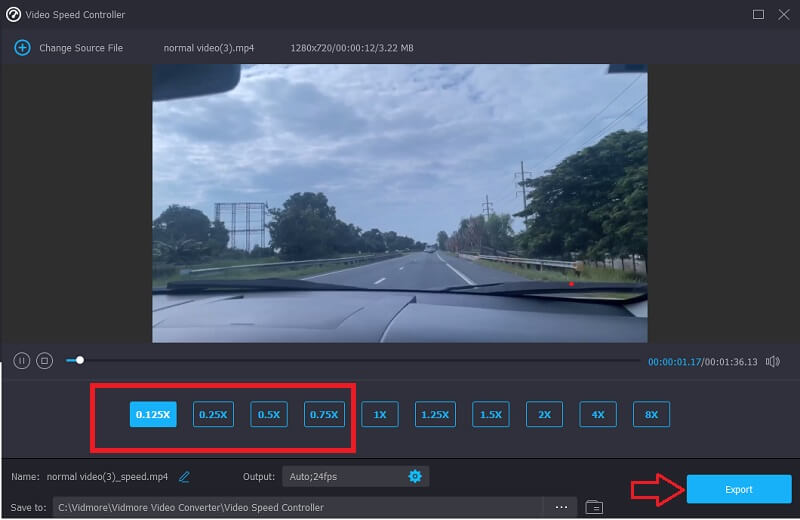
भाग 2। iPhone पर वीडियो को धीमा करने के तरीके पर अक्सर पूछे जाने वाले प्रश्न
आप एक आईफोन पर एक साथ कई फिल्मों को कैसे धीमा कर सकते हैं?
यदि आप एक ही समय में कई अलग-अलग वीडियो क्लिप में धीमी गति के प्रभाव को जोड़ना चाहते हैं तो iPhone के लिए iMovie सॉफ़्टवेयर आपका सबसे अच्छा विकल्प है। जब आप iMovie में एक नया प्रोजेक्ट शुरू करते हैं, तो आप अपने संपादन के लिए स्रोत सामग्री के रूप में असीमित संख्या में क्लिप चुन सकते हैं। उसके बाद, आप अभी आपको दिखाए गए ट्यूटोरियल में दिए गए निर्देशों का पालन करके उनकी प्लेबैक गति को बदल सकते हैं।
क्या वीडियो को धीमा करने से वे दिखने में कितने अच्छे होंगे?
हाँ। जब आप किसी वीडियो की गति कम करते हैं, तो नई गति को समायोजित करने के लिए फ़्रेम दर भी कम हो जाएगी। गिराए गए फ़्रेमों की भरपाई के लिए सुचारू प्लेबैक को रखने के लिए आपको शायद एक उच्च फ्रेम दर का चयन करना चाहिए।
iMovie के साथ आप कितनी धीमी गति से वीडियो बना सकते हैं?
आप स्पीड स्लाइडर बार को खींचकर अपनी मूवी की गति को कम कर सकते हैं, जिसमें अधिकतम कमी मानक गति 1/8 है। जब आप स्लाइडर बार को खींचते हैं, तो वर्तमान गति के अनुरूप संख्या बार के बगल में दिखाई देगी। आप ऊपर दिए गए बटन पर क्लिक करके स्लो-डाउन विकल्प को भी आज़मा सकते हैं।
निष्कर्ष
इसे पूरा करने के लिए, आप कर सकते हैं अपने iPhone पर धीमी गति में वीडियो बनाएं iMovie और कैमरा रोल की मदद से। हालाँकि, यदि आप सुनिश्चित करना चाहते हैं और फिल्म के उस हिस्से के बारे में सटीक होना चाहते हैं, जिसे आप धीमा करना चाहते हैं, तो ये दोनों आपके लिए कार्य नहीं कर पाएंगे। इस वजह से, आपको Vidmore Video Converter जैसे बैकअप टूल की आवश्यकता होगी।



